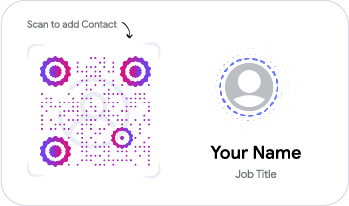PDF ギャラリー QR コード ジェネレーター
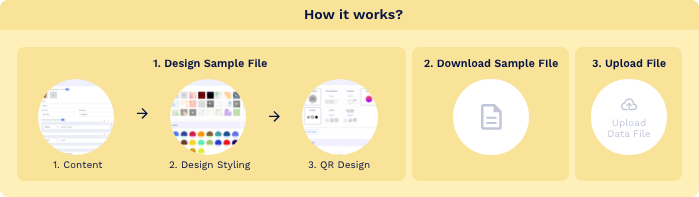
- 1.列A:QRコード名/ファイル名
- 1.列B:WebサイトのURL
PDFギャラリーQRコード:PDFギャラリーのQRコード
XNUMX つの QR コードを使用して複数の PDF を XNUMX か所で共有し、消費者とシームレスに情報を共有します
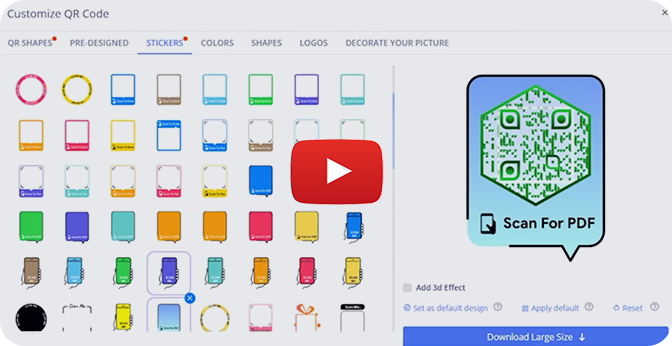
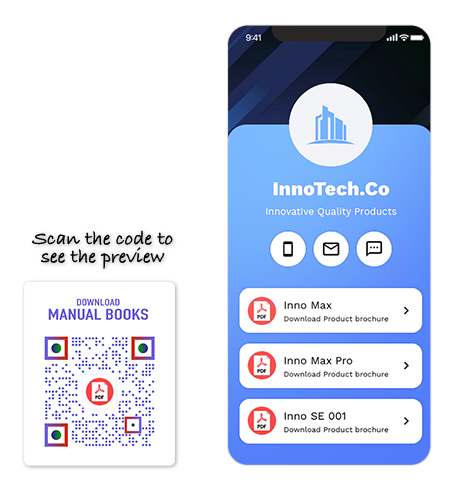
PDF ギャラリー QR コードとは何ですか?
PDF ギャラリーの QR コードを使用すると、XNUMX 回のスキャンで複数の PDF ファイルを共有できます。 ユーザーは QR コードをスキャンして、すべての PDF ファイルを含む表示ページにアクセスできます。 PDF ギャラリー QR コードを使用すると、複数の PDF を多数の視聴者と複数のチャネルで一度に共有できます。
PDFギャラリーのQRコードを作成するには?
ステップ1:ページのURLをカスタマイズする(オプション)
PDF ギャラリー ページの URL を好みに合わせてカスタマイズします (オプション)。 注:一度保存すると、変更することはできません。
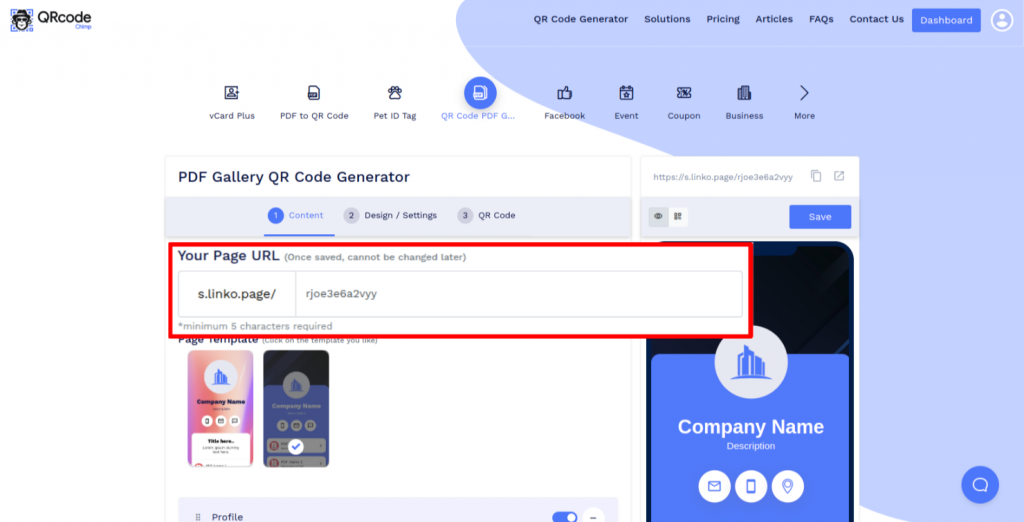
ステップ2:テンプレートを選択する
PDF ギャラリーのテンプレートを選択します。
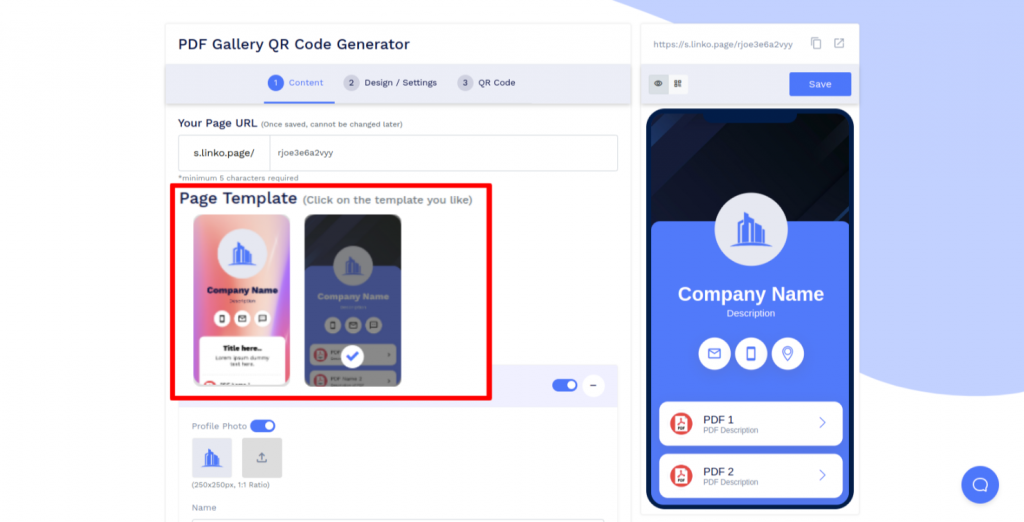
ステップ3:情報を入力する
プロフィールの詳細を入力するか、PDF ファイルをアップロードするか、既存の PDF リンクを入力します。 各コンポーネントの「追加」ボタンをクリックして、サブコンポーネントを追加することもできます。
注: コンポーネントを非表示/削除/移動することを選択できます。
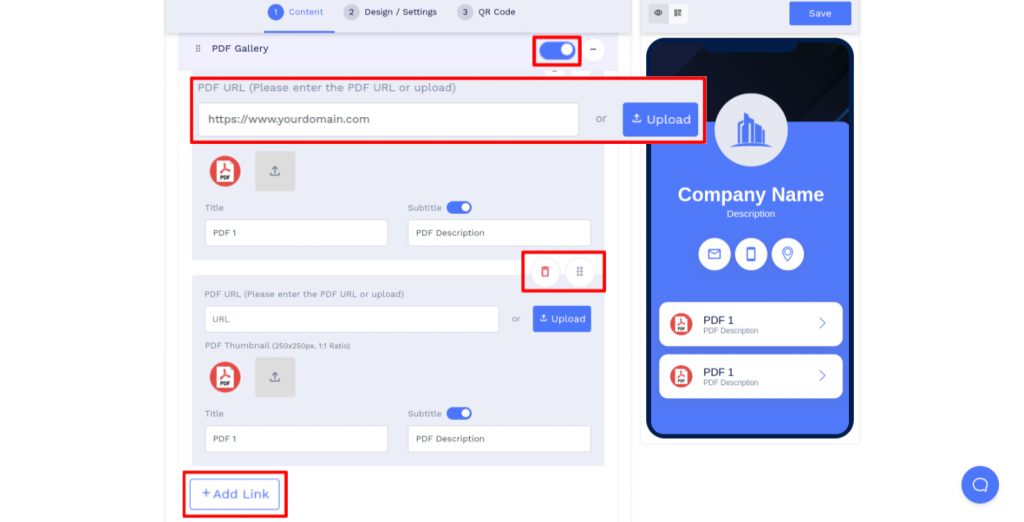
手順4:コンポーネントを追加する(オプション)
[コンポーネントの追加] をクリックして、ボタン、ビデオなどのセクションを追加します (オプション)。
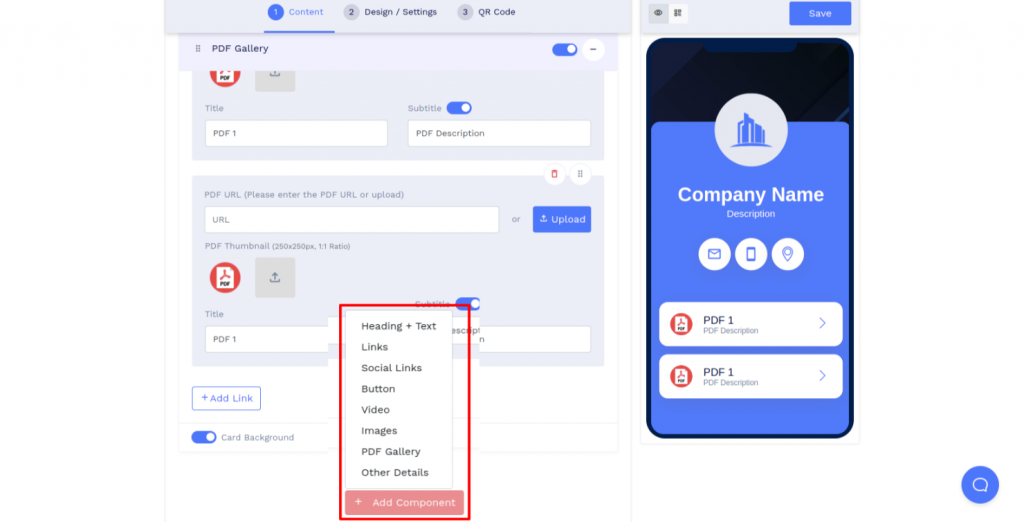
ステップ5:ページデザインをカスタマイズする
[デザイン/設定]タブをクリックして、背景画像/ビデオ、色、フォントスタイル、カードスタイル、およびページローダーを使用してページデザインをカスタマイズします。
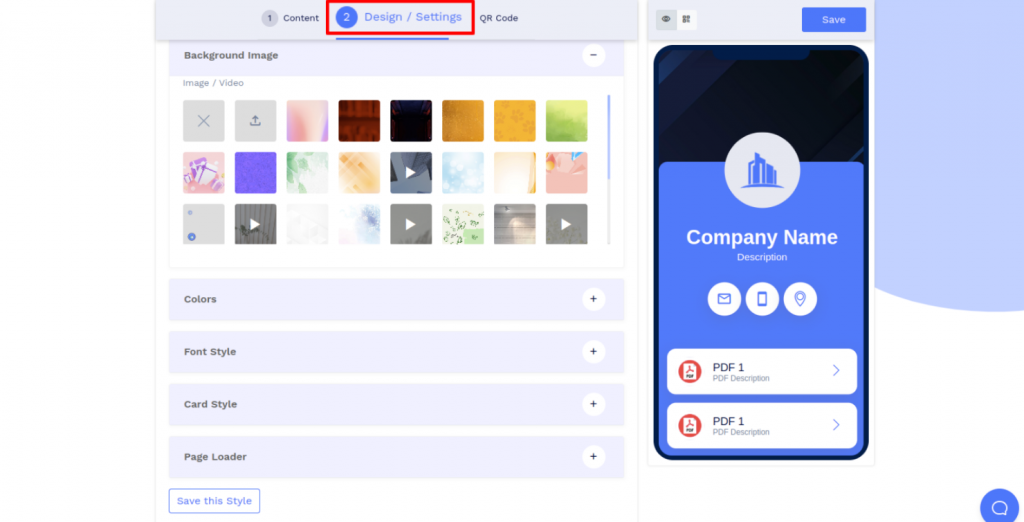
ステップ6:QRコードデザインをカスタマイズする
[QR コード] タブをクリックして、QR コードのデザインをカスタマイズします (例: 形状、色、ステッカーを追加します)。 注: [QR コードのカスタマイズ] ポップアップの [x] アイコンをクリックして、変更を保存します。
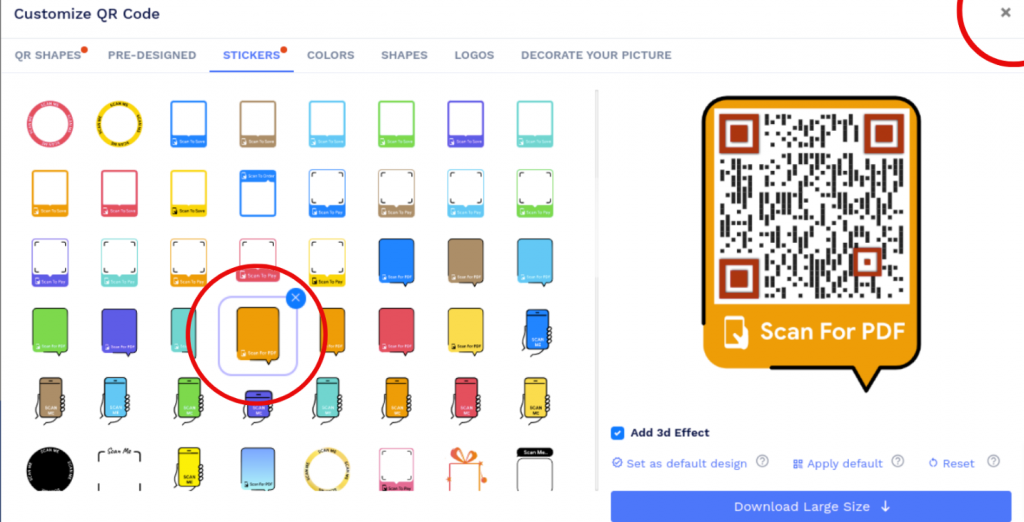
ステップ7:保存してダウンロードする
[保存] ボタンをクリックします。 QR コード名を入力し、URL を編集し (オプション)、フォルダーを選択し (オプション)、[保存] をクリックします。 注:生産用に印刷する前に、必ず別のデバイス (iOS および Android) から QR コードをスキャンしてください。
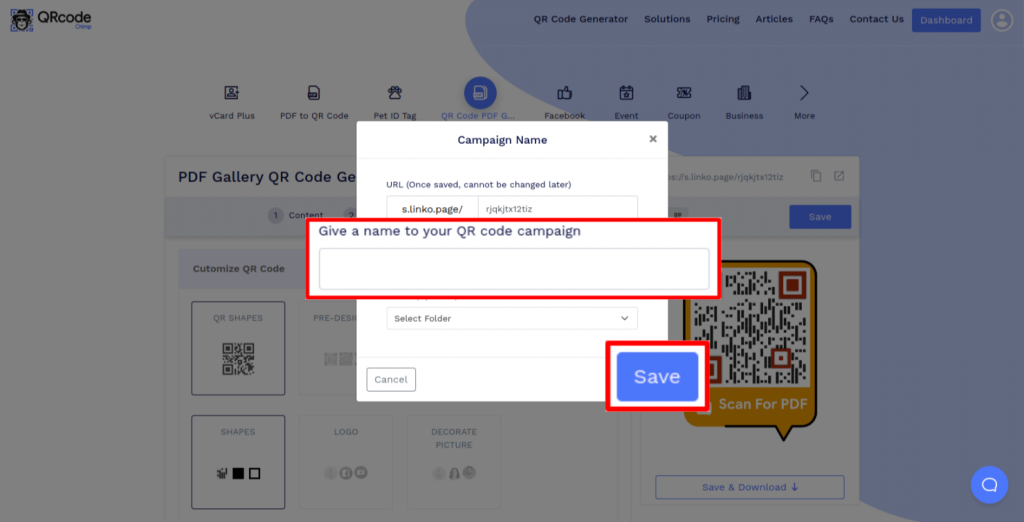
PDF ギャラリーの QR コードを無料で作成できますか?
はい、無料で PDF ギャラリー QR コードを作成できます。 QRCodeChimp. 当社のソリューションを使用すると、さまざまな PDF ファイルを XNUMX つのページに追加できるため、ユーザーは XNUMX 回のスキャンでそれらすべてにアクセスできます。
QR コードを再印刷せずに PDF を追加/削除/変更できますか?
はい。 PDF ギャラリーの QR コードは動的であるため、QR コードを再印刷せずに PDF ファイルを追加、削除、および変更できます。
PDF ギャラリー QR コードを作成および管理する理由 QRCodeChimp?
QRCodeChimp は、PDF ギャラリーの QR コードを作成するための優れたソリューションです。 PDFギャラリーのQRコードを作成する理由は次のとおりです QRCodeChimp:
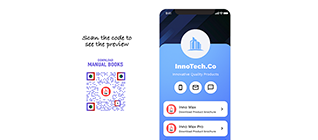
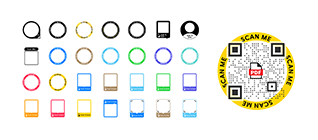
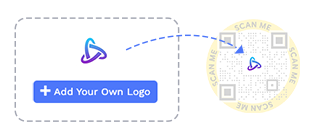
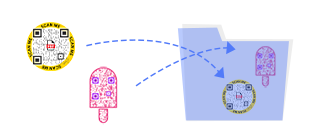
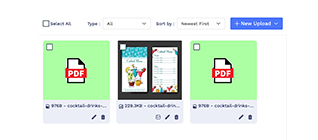
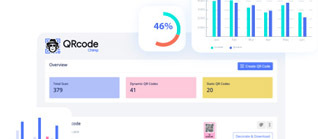
PDF ギャラリーの QR コードをさらにスキャンするにはどうすればよいですか?
あなたの QR コードは、それが取得するスキャンと同じくらい優れています。 PDF ギャラリーの QR コードをさらにスキャンする方法は次のとおりです。
適切なサイズの QR コードを使用する
適切な印刷サイズを選択して、QR コードをシームレスにスキャンできるようにします。 QR コードのサイズは少なくとも 1x1 インチである必要がありますが、使用方法と場所に応じてサイズを大きくすることができます。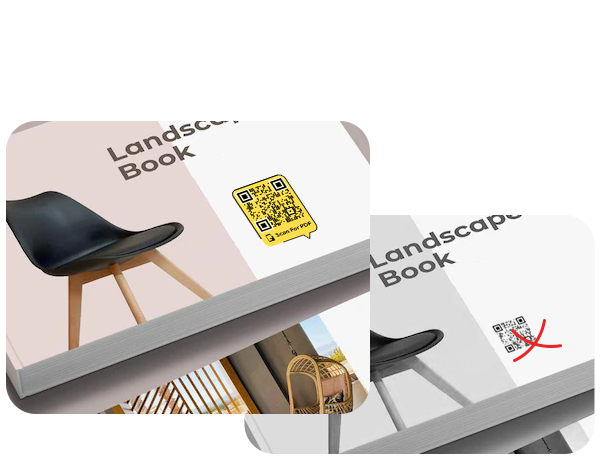
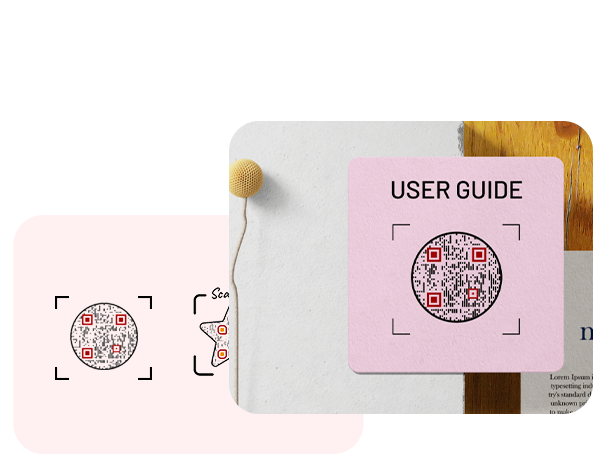
QRコードを飾る
カラフルで視覚的に魅力的な QR コードは、ユーザーの注意を引き、より多くのスキャンを取得します。 QR の形状、色、およびその他のカスタマイズ オプションを使用して、QR コードを装飾し、スキャンを増やします。CTA 付きのステッカーを使用する
行動喚起 (CTA) 付きのステッカーを QR コードに追加して、QR コードをアクション可能にし、より多くのスキャンを取得します。 CTA付きのQRコードは、ユーザーが取るべきアクションを知っているため、より多くのスキャンを取得する可能性があります.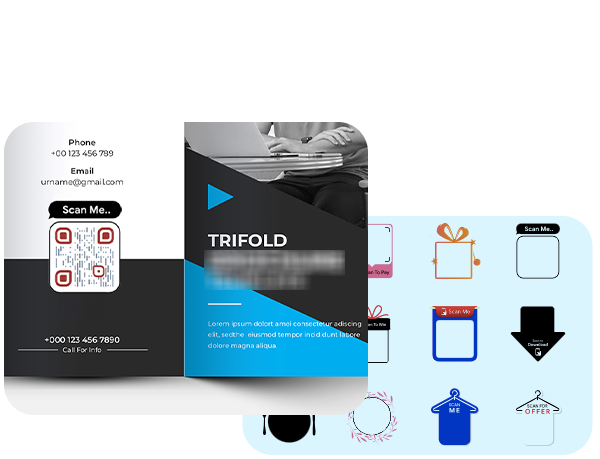
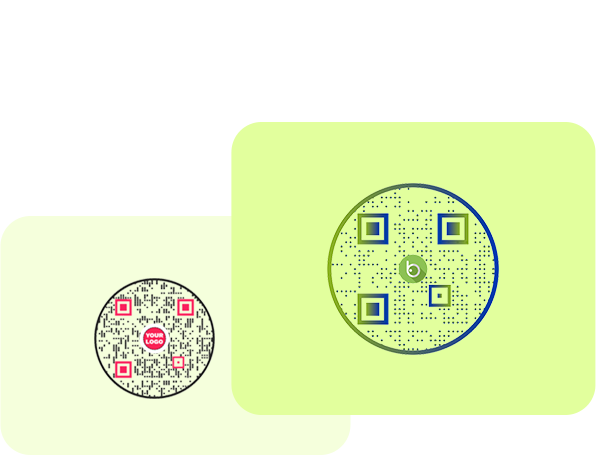
QR コードにロゴを追加する
QR コードにロゴを追加して、ブランド化し、認識できるようにします。 ユーザーがロゴ付きの QR コードを見ると、その QR コードがあなたのブランドのものであることがすぐにわかります。PDF ギャラリーの QR コードはどのように機能しますか?
PDF ギャラリーの QR コードを使用すると、XNUMX つの QR コードで複数の PDF ファイルを共有できます。 PDF ギャラリーの QR コードは次のように機能します。
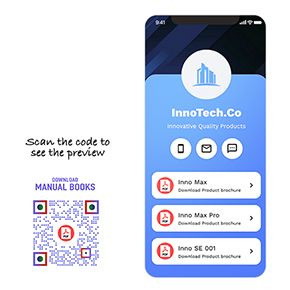
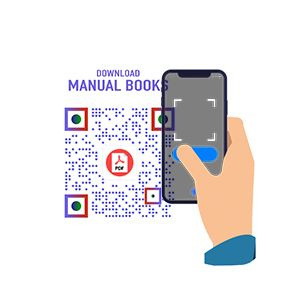
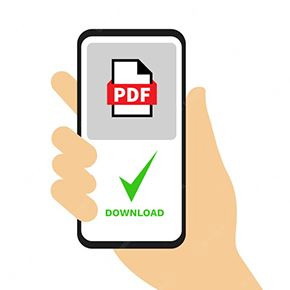
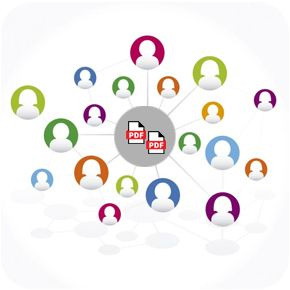
PDF ギャラリー QR コードの利点は何ですか?
PDF は、有用な情報を消費者と共有するための最良の方法の XNUMX つです。 PDF ギャラリーの QR コードを使用すると、さらに簡単になります。 PDF ギャラリーの QR コードを使用する理由は次のとおりです。
- XNUMX つの QR コードで複数の PDF ファイルを XNUMX か所で共有できます。
- PDF を URL として共有するか、ローカル ストレージからアップロードします。
- QR コードを再印刷せずに PDF ファイルを追加、削除、および変更します。
- 分析を表示し、PDF を閲覧したユーザーの数を確認します。
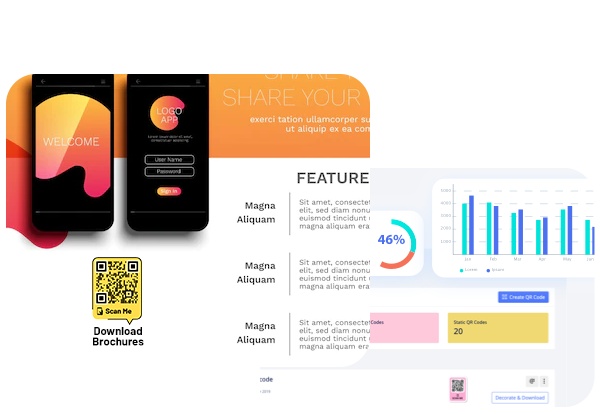
PDF ギャラリーの QR コードを使用する必要があるのは誰ですか?
PDF ギャラリーの QR コードは、特に次のようなすべてのビジネスに役立ちます。
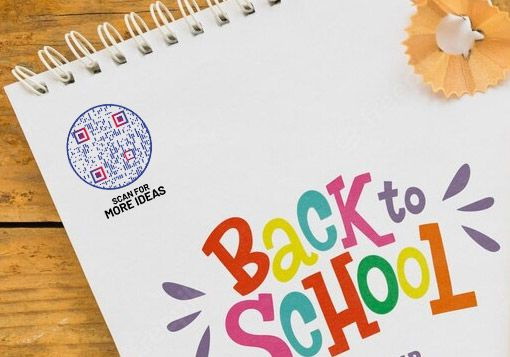



お客様の声を聞いてください!
QRコードの作成はとても簡単でした!
こんにちは、私はマリオンです。オンライン会議の準備をしています。 私は 10 個のデジタル ガイドを開発しました。 これらのガイドは私の本に掲載されており、QR コードから直接アクセスできます。 QR コードの作成は非常に簡単で、うまく機能し、15 以上のコードをすばやく簡単に生成できました。 ありがとうございます。次のプロジェクトのためにプラットフォームに戻ってくることを楽しみにしています。
10 点満点中 10 点の評価をいただけて大変嬉しく思います。
私たちは非常に満足しており、QRコードサービスを提供してくれて本当に感謝しています。 QRCodeChimp.com さまざまなスタイル、色、ロゴの追加などのカスタマイズ機能により、QR コードが魅力的になります。 また、PDF の生成も最新です。 QRCodeChimp.com 私たちのスタートアップビジネスにとって非常に役立ちます。
色々な形状が素晴らしいですね!
QR コードは優れており、中央にロゴを含めることができます。 私が使用した QRCodeChimp クラブイベント登録用のコードを作成するためでした。スポンサーのスタッフにエントリーを提供していたため、彼らの興味を引く優れた方法が必要だったのです。 幸いなことに、私たちのクラブのマスコットであるカメが、さまざまな形の中に含まれていました。 QRCodeChimp が標準として付いています。
私の頼りになるソリューション!
私が使い始めて以来、QR コードが必要なときに頼りになるのがベストです。 PDF および PNG 形式の QR コードを簡単にダウンロードできます。 評価します QRCodeChimp 9 / 10。
使いやすい!
教室で使用するための QR コードをいくつか作成しました。 あなたのページはとても使いやすかったです。

このサイトは本当に楽しいです。
私は教師ですが、生徒向けのリンクがたくさんあると、圧倒されてしまうかもしれません。 私はシェイプ機能を最もよく使います。 クラブや習い事、スポーツなどに使っています。 個人的には、歌のグループに使用しています。

あなたのサイトは素晴らしいエクスペリエンスを提供します。
展覧会のキュレーターとして、訪問者が自分のアーティストの作品リストにアクセスできるようにする QRCodeChimp 素晴らしい経験です。 アーティストが作品の名前を変更して毎日再開することを信頼できるため、動的な QRコードを持つことが必須でした。 QRCodeChimp まさにこれを無料で提供します! 実装していただきありがとうございます。